Файлове с AI разширение как и как да ги отворите

- 726
- 161
- Randall Lind
Графичният редактор на Adobe Illustrator генерира формат на файл на проекта .Ai. Тази статия ще разгледа начините за отваряне на такива документи и работа с тях.

Как да отворите файл с AI разширение.
Какво е и какво е добър формат на AI данни
Както вече беше споменато, разширяването на файла под формата на „Име.AI "вярва на програмата" Illustrator ", в която се създават векторни чертежи. Този формат ви позволява безкрайно да мащабите графики без загуба на качество. T. E., Готовото изображение може да бъде отпечатано както на корицата на книгата, така и върху многометров банер и ще изглежда еднакво добре. Това обстоятелство трябва да се вземе предвид чрез отваряне на проекта с друг софтуер - някои редактори се трансформират .AI в растера, който заплашва загубата на качество.
Софтуер за отваряне на AI
Най -големият проблем при работа с AI формат: Как и как да го отворим при липса на „илюстратор“. За такива цели има два вида:
- графичен редактор;
- Зрители.
В последното можете да се запознаете само със съдържанието на проекта и да отпечатате малко оформление за видимост (не забравяйте за загубата на качество). Следователно, преди да изберете коя програма да отворите файла, решете дали ще го редактирате или не.
Adobe Illustrator
Най -лесният начин да отворите AI в „родната“ програма: Няма да има грешки с нейното показване и трудности с изменения. Просто щракнете: "Файл - Отворете" и изберете правото. Не забравяйте обаче, че ако се опитате да видите документа в Adobe Illustrator на по -ранна версия от тази, в която е създадена, нищо няма да излезе нищо. В този случай онлайн "Illustrator" ще ви помогне. В него няма някои функции, но не е необходимо да се изтегля и инсталира в системата и можете да преизчислите документа в друга версия или да завършите чертежа. Единственото изискване е наличието на добра интернет връзка.
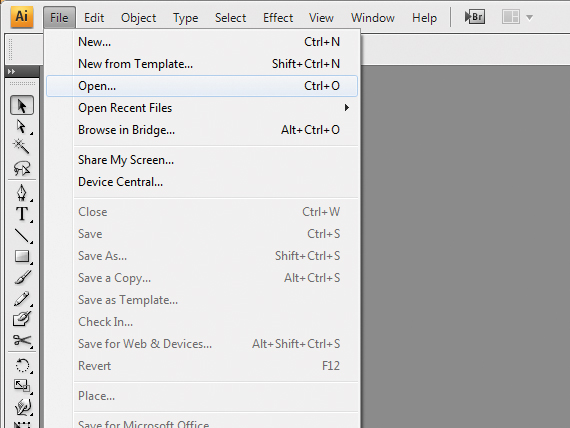
Адобе Фотошоп
Показването на AI файлове също се поддържа от „Photoshop“. Можете просто да плъзнете иконата на документа в работното поле или да щракнете: Файл - Отворете. Ще се появи прозорецът на настройките, в който се предлага да зададете собствен размер, пропорции, цвят и т.н. P. Абсолютно не е необходимо да ги използвате - просто щракнете върху OK и изчакайте, докато проектът се отвори. Photoshop преобразува векторна рисунка в растерно изображение и вече не може да се разкопчава и редактира всеки елемент отделно. T. E., Може да се обработва само като обикновена снимка. След като прегледате, затворете документа, без да запазвате промени, така че да не се преобразува в работния формат .Psd.
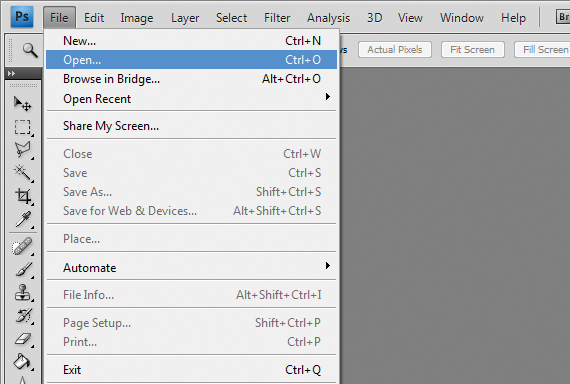
Gimp
Тази програма е кръстоска между „Photoshop“ и „Illustrator“ с леки функции (интерфейс и възможности наподобяват фото боя Corel). Снимката обикновено се изрязва в нея, яркостта, контраста, осветлението се настройва, нарисува се с малък набор от инструменти. И тук можете да видите проекта с разширяването .Ai. За да направите това, щракнете върху: ctrl+o, изберете файла и щракнете върху „Импортиране“. Изображение, преобразувано от вектор в растер, ще се зареди в полето.
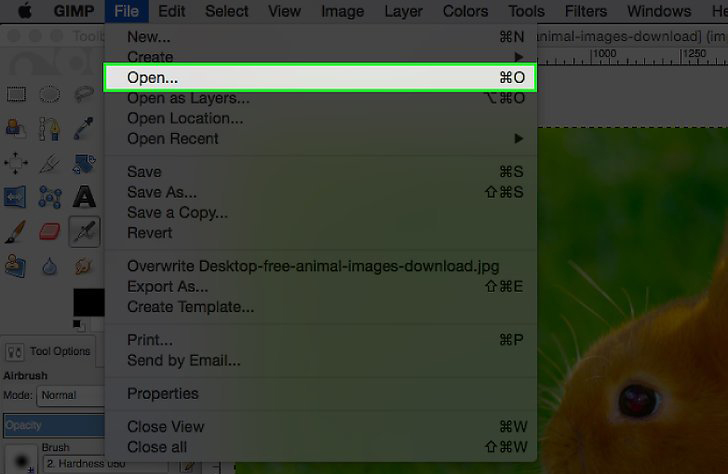
Acrobat Reader
Софтуер от линията Adobe, с който можете също да гледате проектите „Илюстратор“. Щракнете върху Ctrl+O и намерете документ. Преди да отворите AI файла, посочете "всички формати" - така че иконата му да се показва в папката. След зареждане ще видите изображение, което е разработено в Adobe Illustrator, но вече повдигнато, без способността да го допълвате с нещо или да изложите фигури в компоненти.
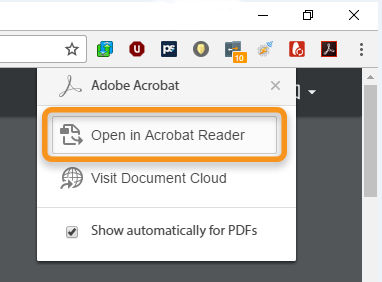
Sumatrapdf
Програмен-преглед на файлове в различни формати. Най -често се използва за отваряне на E -книги, но е в състояние да разпознае проекта, съхраняван в .Ai. След като започнете полезността точно в прозореца, ще видите иконата с офертата за изтегляне на файла. Той ще се отвори като обикновен растер, без способността да се прави редакция.
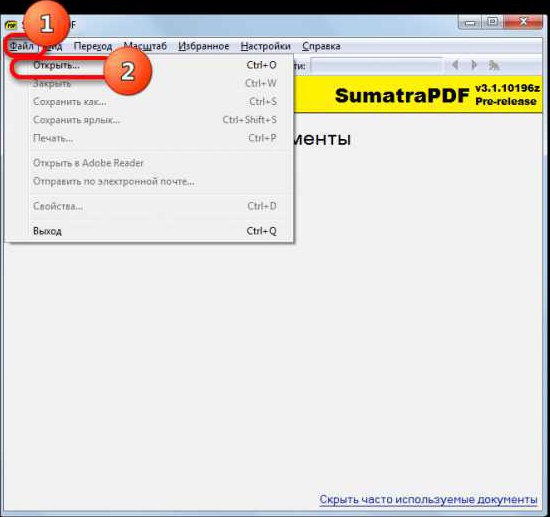
Xnview
Друга полезна полезност за гледане на снимки, които могат да отварят AI файлове. Кликнете върху желания документ с десния бутон на мишката, изберете "Отворете използвайки ..." и намерете в списъка с XNView. Също така няма възможност да промените нищо, тъй като снимката е повдигната, но можете да се запознаете със съдържанието на проекта или да го преобразувате в по -удобно разширение и след това да го прехвърлите в векторния редактор.
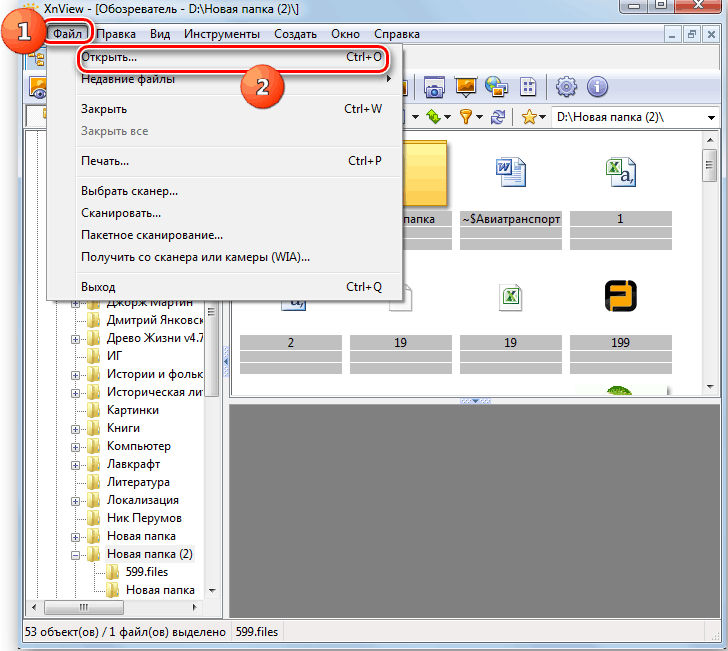
PSD Viewer
Също така може да бъде полезно, ако трябва да видите файла, създаден в „Illustrator“, но програмата не е редактор и е невъзможно по някакъв начин да промените готовия проект в него. Методът за отваряне на документа не се различава от предишния: Кликнете върху файла с десния бутон, щракнете върху "Отворете с помощта на ..." и след това изберете PSD Viewer и изчакайте, докато изображението се зарежда.
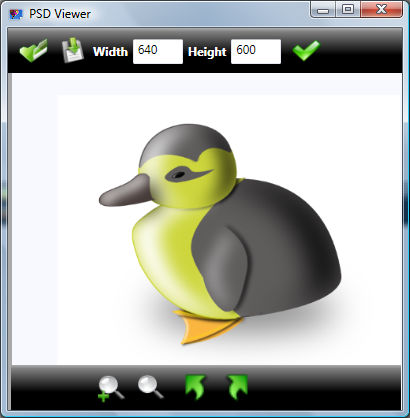
Какво друго може да създаде проблеми с файла
Несъвместимост с PDF
Ако сте се опитали да отворите AI в някоя от горните програми, но нищо не излезе за вас, може би файлът не е бил до първоначално запазения, като PDF-съвместимо. Ако сами подготвяте проекта, помислете за това обстоятелство и, когато изнасяте, задайте памет срещу съответния параметър. Но ако трябва да видите файл, който не поддържа PDF, можете да използвате друг тип софтуер - Vector Editor Corel Draw. За да направите това, отворете го и щракнете върху: "Файл" - "Импортиране" или просто плъзнете иконата на документа в работното поле. В допълнение, можете да използвате онлайн конвертора и да промените разширението на файла от AI в PDF, EPS, CDR или всяка друга.
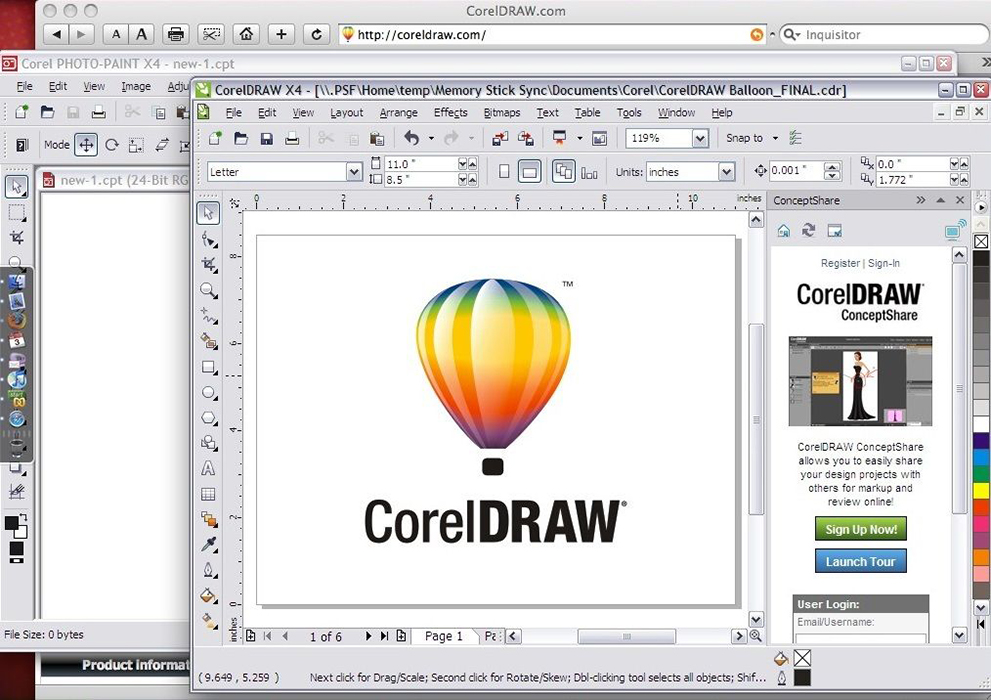
Файлът е създаден в Battlefield 2
Може би проектът, който сте искали да отворите, не съдържа векторни рисунки и е създаден не в Adobe Illustrator, а в играта. Дериватите на тези програми имат същото разширение, но файловете на Battlefield 2 не могат да бъдат разопаковани и гледани в графични редактори - последователността на геймплея е записана там и букви там.
Файлът принадлежи към системата за управление на базата данни на ADS
Други възможни прояви на AI формат, който не може да бъде отворен с горните графични редактори, принадлежи към сървъра на електронната база данни на Adintabase Server. За да може файлът да работи правилно правилно, е по -добре да не се опитвате да направите никакви промени в него.
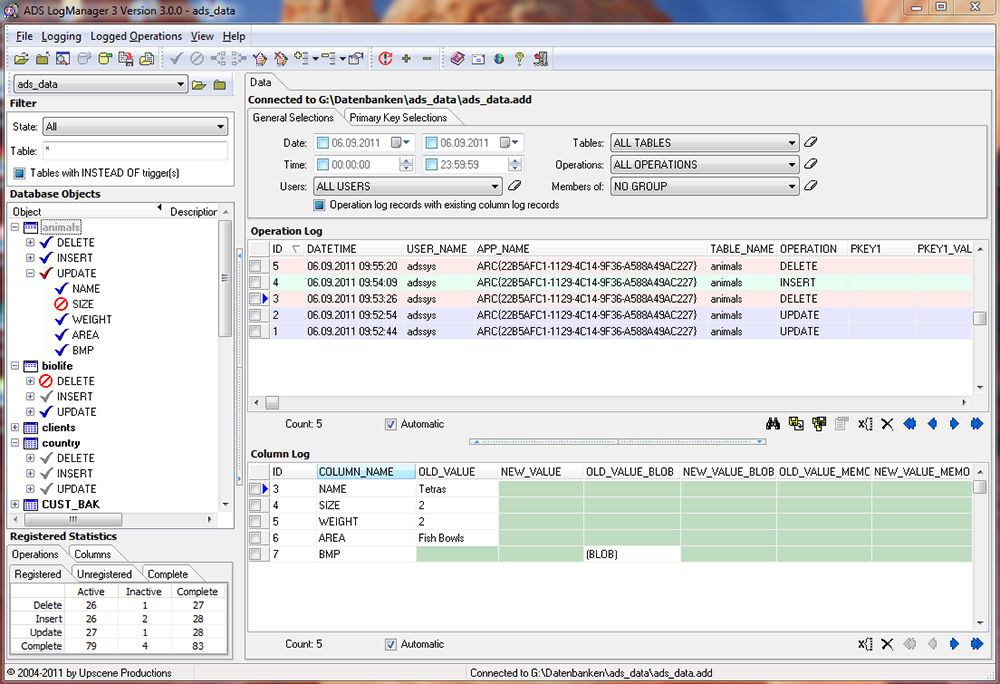
Повреден файл
Понякога, докато работите по вектор, в програмата "Illustrator" и тя се затваря. По -късно, след отваряне, се появяват известия за следното съдържание: „Файтът на формат AI с повреда“ или „Илюстрация съдържа непълни или скрити описания на обекти“. За реставрация е необходимо да инсталирате софтуер за трета страна, например, инструментариум за възстановяване за Illustrator. Той работи с цялото сглобяване на програмата и връща достъпа до "счупени" файлове.
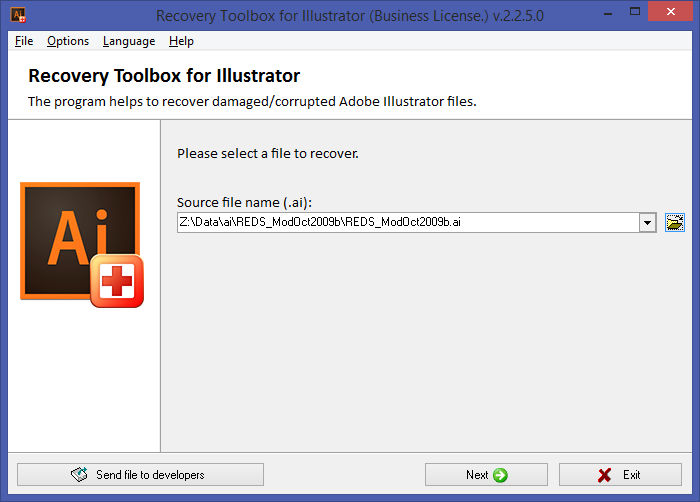
Така че сега знаете как и как да отворите файл с разширение .Ai. Ако все още имате въпроси, след като прочетете тази статия, тогава ги попитайте в коментарите.

